Il manuale utente del notebook Mac in uso contiene ulteriori informazioni sui tasti specifici del tuo Mac, ma puoi comunque utilizzare l'immagine che segue come riferimento. Per assistenza nell'identificazione del prodotto Apple, utilizza la pagina delle Specifiche tecniche o gli articoli elencati di seguito.
- Come identificare i modelli di MacBook
- Come identificare i modelli dei computer MacBook Pro
- Come identificare il modello di MacBook Air in uso
Trovi l'illustrazione della tastiera e le relative informazioni riportate di seguito utilizzando i seguenti link:
- MacBook Air (metà 2011) e versioni più recenti, MacBook Pro (Retina, 13 pollici, fine 2012) e MacBook Pro (Retina, metà 2012)
- MacBook Pro (fine 2011) e versioni più recenti, MacBook Pro (inizio 2011) con OS X Lion, MacBook Pro (13 pollici, metà 2012), MacBook Pro (15 pollici, metà 2012)
- MacBook Air (fine 2010)
- MacBook (da fine 2007 a metà 2010), MacBook Air (da originale a metà 2009), MacBook Pro (da inizio 2008 a inizio 2011 con Mac OS X 10.6 Snow Leopard)
- MacBook (13 pollici, metà 2007), MacBook (13 pollici, fine 2006) e MacBook (13 pollici)
- MacBook Pro (17 pollici, 2,4 GHz), MacBook Pro (15 pollici, 2,4/2,2 GHz), MacBook Pro (17 pollici, Core 2 Duo), MacBook Pro (15 pollici, Core 2 Duo), MacBook Pro (17 pollici) e MacBook Pro (15 pollici)
MacBook Air (metà 2011) e versioni più recenti, MacBook Pro (Retina, metà 2012), MacBook Pro (Retina, 13 pollici, fine 2012 e versioni più recenti), e MacBook Pro (Retina, 15 pollici, inizio 2013 e versioni più recenti)
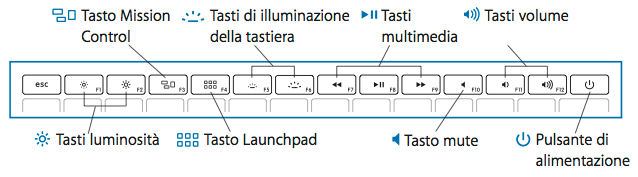
F1 - Riduce la luminosità del display
F2 - Aumenta la luminosità del display
F3 - Mission Control
F4 - Launchpad
F5 - Riduce la luminosità della tastiera
F6 - Aumenta la luminosità della tastiera
F7 - Traccia precedente
F8 - Riproduci/Pausa
F9 - Traccia successiva
F10 - Muto
F11 - Abbassa il volume
F12 - Aumenta il volume
MacBook Pro (fine 2011) e versioni più recenti, MacBook Pro (inizio 2011) con OS X Lion
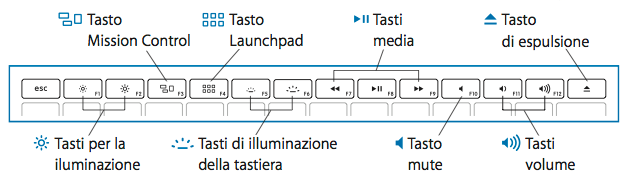
F1 - Riduce la luminosità del display
F2 - Aumenta la luminosità del display
F3 - Mission Control
F4 - Launchpad
F5 - Riduce la luminosità della tastiera
F6 - Aumenta la luminosità della tastiera
F7 - Traccia precedente
F8 - Riproduci/Pausa
F9 - Traccia successiva
F10 - Muto
F11 - Abbassa il volume
F12 - Aumenta il volume
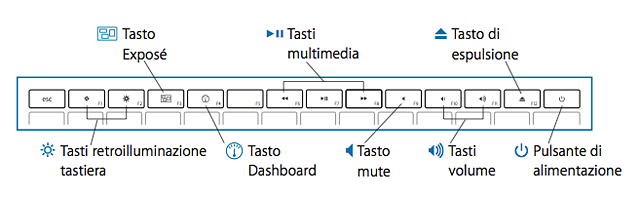
F1 - Riduce la luminosità del display
F2 - Aumenta la luminosità del display
F3 - Exposé
F4 - Dashboard
F5 - Riduce la luminosità della tastiera
F6 - Aumenta la luminosità della tastiera
F7 - Traccia precedente
F8 - Riproduci/Pausa
F9 - Traccia successiva
F10 - Muto
F11 - Abbassa il volume
F12 - Aumenta il volume
MacBook (da fine 2007 a metà 2010), MacBook Air (da originale a metà 2009), MacBook Pro (da inizio 2008 a inizio 2011 con Mac OS X 10.6 Snow Leopard)
|
|
|
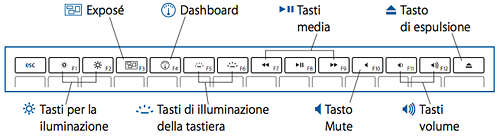
F1 - Riduce la luminosità del display
F2 - Aumenta la luminosità del display
F3 - Exposé
F4 - Dashboard
F5 - Riduce la luminosità della tastiera
F6 - Aumenta la luminosità della tastiera
F7 - Traccia precedente
F8 - Riproduci/Pausa
F9 - Traccia successiva
F10 - Muto
F11 - Abbassa il volume
F12 - Aumenta il volume
MacBook (13 pollici, metà 2007), MacBook (13 pollici, fine 2006) e MacBook (13 pollici)

F1 - Riduce la luminosità del display
F2 - Aumenta la luminosità del display
F3 - Muto
F4 - Abbassa il volume
F5 - Aumenta il volume
F6 - Bloc Num
F7 - Attiva la modalità di visualizzazione
MacBook Pro (17 pollici, 2,4 GHz), MacBook Pro (15 pollici, 2,4/2,2 GHz), MacBook Pro (17 pollici, Core 2 Duo), MacBook Pro (15 pollici, Core 2 Duo), MacBook Pro (17 pollici) e MacBook Pro (15 pollici)
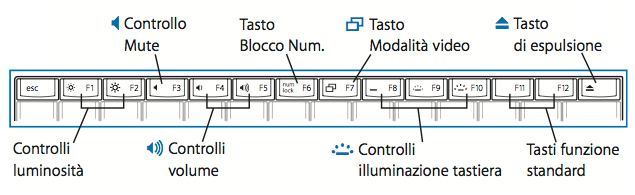
F1 - Riduce la luminosità del display
F2 - Aumenta la luminosità del display
F3 - Muto
F4 - Abbassa il volume
F5 - Aumenta il volume
F6 - Bloc Num
F7 - Attiva la modalità di visualizzazione
F8 - Attiva/disattiva la retroilluminazione della tastiera
F9 - Riduce la luminosità della tastiera
F10 - Aumenta la luminosità della tastiera
Funzioni Exposé aggiuntive
- Le tastiere con il tasto Exposé su OS X 10.6.8 e versioni meno recenti hanno funzioni Exposé espanse:
- Premendo il tasto Exposé - Exposé (tutte le finestre)
- Premendo Ctrl e il tasto Exposé - Exposé (finestre dell'applicazione)
- Premendo Comando e il tasto Exposé - Exposé (Scrivania)
- Le tastiere con il tasto Exposé in OS X 10.7 Lion consentono di passare a Mission Control quando è premuto il tasto.
Funzioni aggiuntive dei tasti
- Nei notebook Mac il tasto Bloc Num è stato eliminato a partire da fine 2007.
- La funzionalità del tasto Home viene eseguita premendo il tasto Fn (Funzione) e il tasto Freccia sinistra.
- La funzionalità del tasto Fine viene eseguita premendo il tasto Fn e il tasto Freccia destra.
- La funzionalità del tasto Inizio pagina viene eseguita premendo il tasto Fn e il tasto Freccia su.
- La funzionalità del tasto Fine pagina viene eseguita premendo il tasto Fn e il tasto Freccia giù.
Ulteriori controlli per display esterni
- Per commutare tra Scrivania estesa e Duplicazione video quando utilizzi uno display esterno, sui notebook Mac a partire da fine 2007, premi Comando e F1.
- Per rilevare i display, sui notebook Mac a partire da fine 2007, premi Comando e F2.